笔记本如何U盘引导启动
来源:网络收集 点击: 时间:2024-04-19开机出现“品牌名称”画面时按F2进入BIOS设置,找到【Advanced】选项下,将快速启动“Fast BIOS Mode”项选为“Off”或“Disabled”。盆宿
2/4按F10键保存退出并重启,插入U盘,再次按F2键进入BIOS设置。粒川脾
3/4在【BOOT】选项下“Boot Device Priority”(开机启动项设置)内查看是否有插入的U盘项(如果无法识菌光别建议更换U盘尝试)。
4/4选中U盘设备行,按F5/F6键将其调到第一位,按F10保存并退出,重新启动后即可U盘引导。
方法/步骤21/1若笔记本为出厂预装win8系统的新型号,可以参考以下方法:1.在开机出现“品牌名称”画面时按F2进入BIOS设置,选择【Advanced】项,将【Fast BIOS Mode】值改为【Disabled】。2.选择【Boot】项,将【Secure Boot】值改为【Disabled】。3.此时将会出现【OS Mode Selection】项,修改值为【CSM OS】,按【F10】保存并重启。4.将引导启动的U盘插入USB端口,待重启出现“品牌名称”画面时快速按F10,选择要启动的U盘即可。
方法/步骤31/7Windows 10,设置U盘启动的方法。
首先,插入U盘系统安装介质。在开始 (按钮)上左键单击。
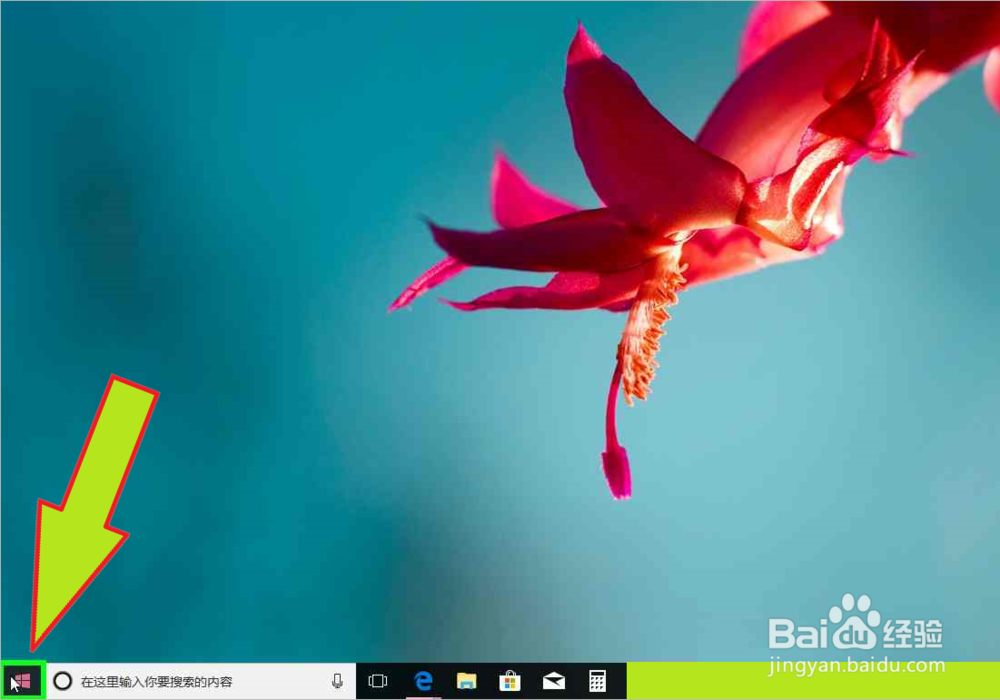 2/7
2/7其次,(在启动中),在开始 (列表)上左键单击。
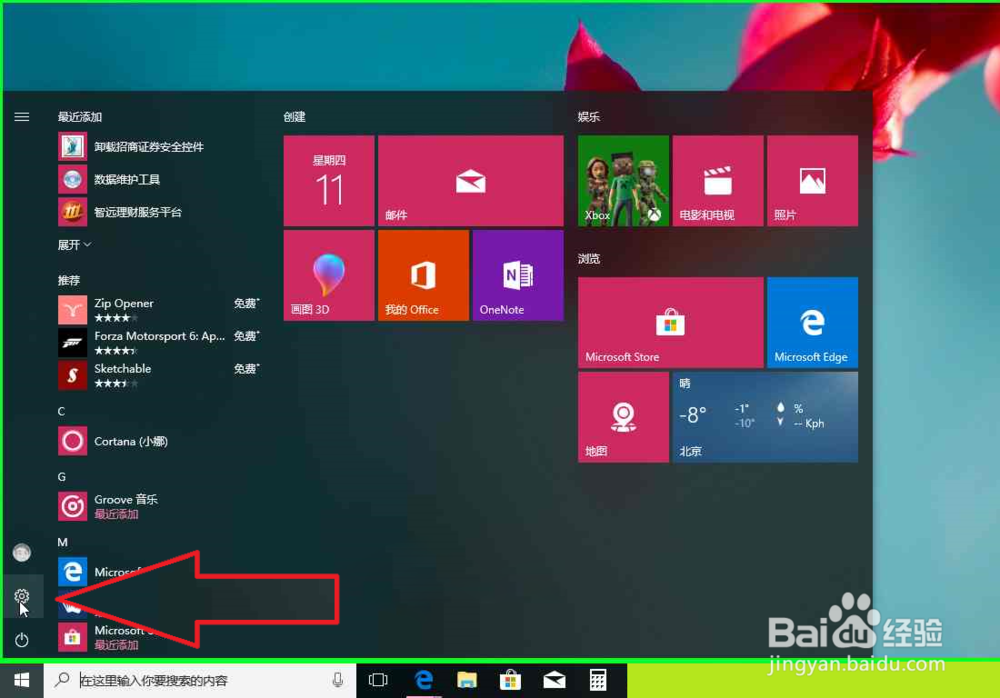 3/7
3/7依次,(在设置中),在更新和安全 (列表项目)上左键单击。
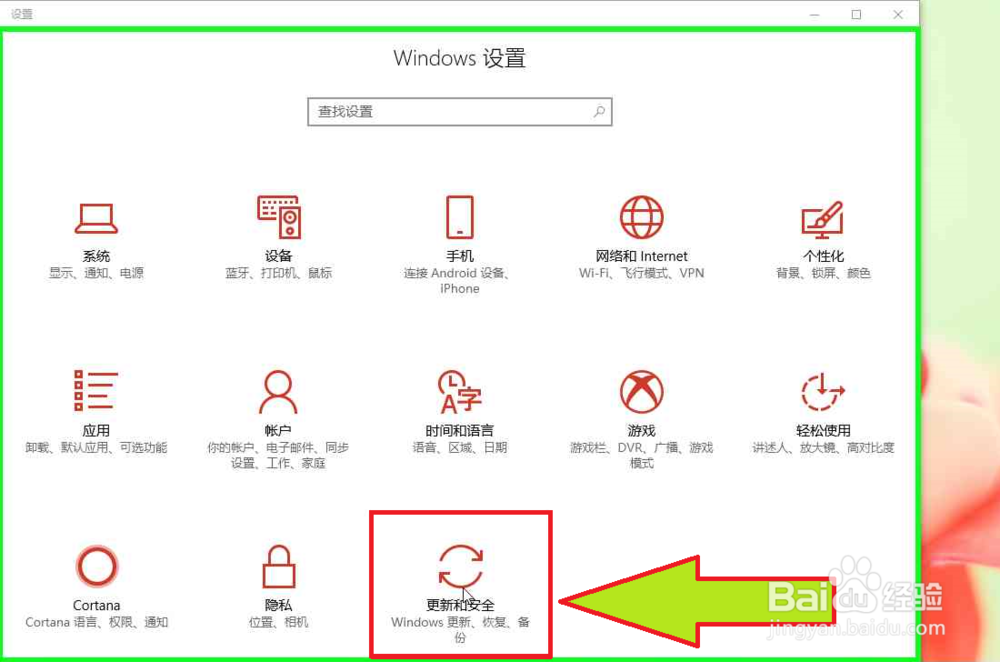 4/7
4/7(在设置中),在恢复 (文本)上左键单击。
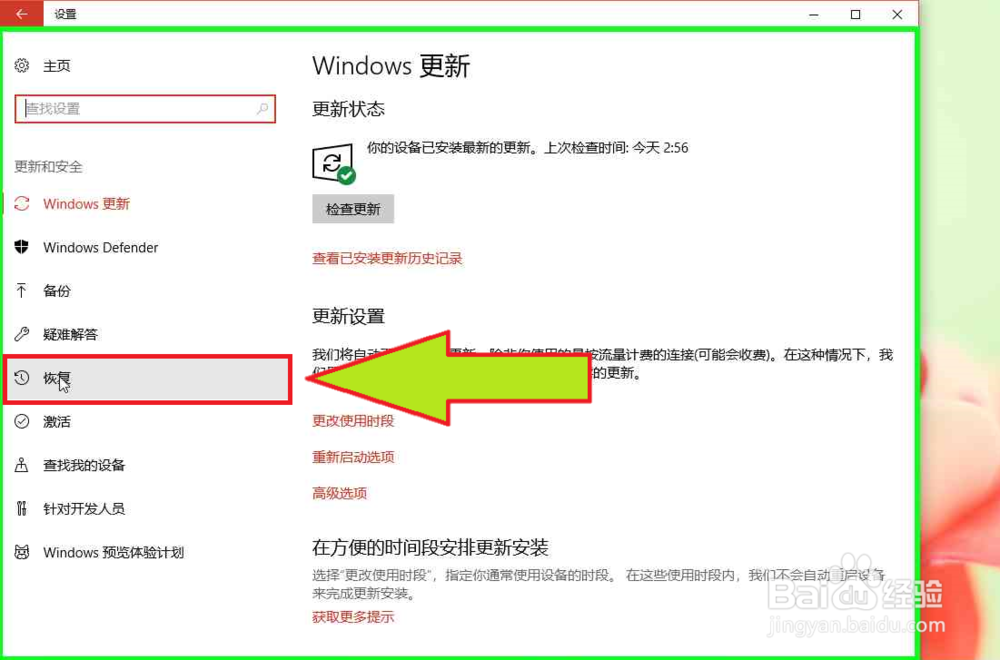 5/7
5/7(在设置中),在(高级启动中)立即重启电脑 (按钮)上单击。
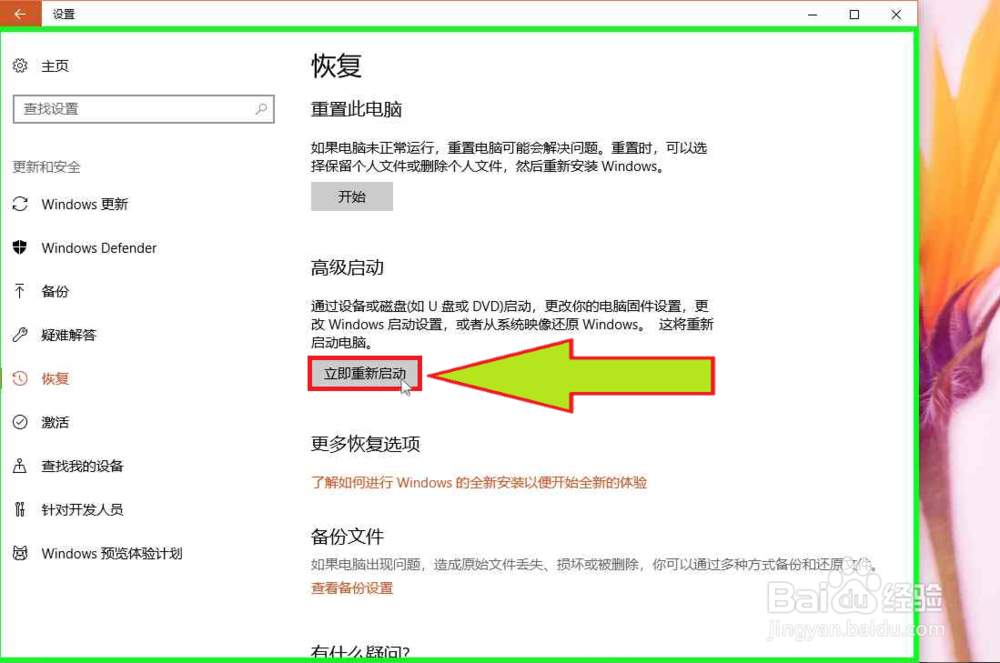 6/7
6/7在电脑跳转页面(中文),选择U盘启动。
7/7在下一个,跳转页面(英文),选择相对应的,U盘系统安装介质,就能进行安装系统了。
版权声明:
1、本文系转载,版权归原作者所有,旨在传递信息,不代表看本站的观点和立场。
2、本站仅提供信息发布平台,不承担相关法律责任。
3、若侵犯您的版权或隐私,请联系本站管理员删除。
4、文章链接:http://www.1haoku.cn/art_549690.html
 订阅
订阅